Aggiunta di assegnazioni ed esclusioni alle applicazioni
L'aggiunta di assegnazioni ed esclusioni consente di pianificare più scenari di distribuzione per una singola applicazione. È possibile configurare le implementazioni per applicazioni per un determinato momento e fare in modo che la console di Workspace ONE UEM esegua le distribuzioni senza ulteriori interazioni. È possibile aggiungere una singola assegnazione o più assegnazioni per controllare la distribuzione dell'applicazione e stabilirne l'ordine di priorità spostando nella parte superiore quelle più importanti e nella parte inferiore quelle meno importanti. Inoltre, è possibile escludere i gruppi dalla ricezione dell'assegnazione.
La funzione di distribuzione flessibile risiede nelle sezioni Assegna dell'area di applicazione e fornisce vantaggi per il processo di assegnazione. È anche possibile escludere i gruppi dalla ricezione dell'assegnazione dalla scheda Esclusioni.
È possibile assegnare più distribuzioni contemporaneamente e ordinare l'assegnazione in modo che i criteri di distribuzione e i criteri delle app corretti vengono applicati ai dispositivi. È inoltre possibile personalizzare i criteri di distribuzione e delle app per uno o più gruppi smart.
-
Selezionare Risorse > App > Native > Interne o Pubbliche.
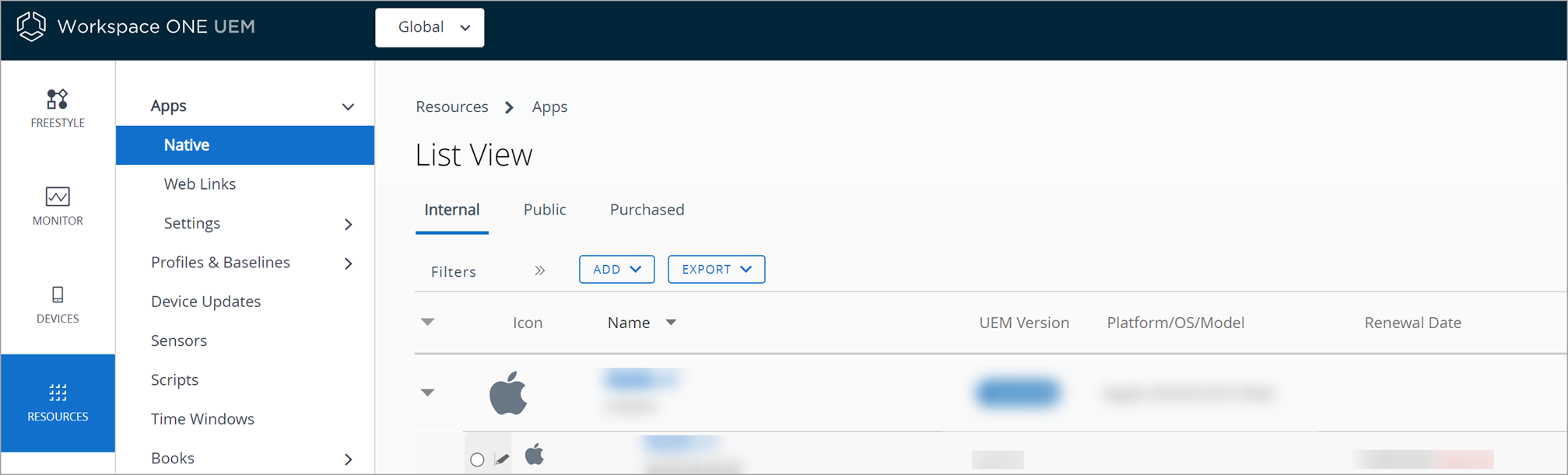
-
Caricare un'applicazione e selezionare Salva e assegna oppure selezionare l'applicazione e selezionare Assegna dal menu Azioni.
-
Nella scheda Assegnazioni, selezionare Aggiungi assegnazione e completare le opzioni riportate di seguito.
a. Nella scheda Distribuzione, immettere le seguenti informazioni: Le configurazioni specifiche della piattaforma sono elencate separatamente.
Impostazione Descrizione Nome Immettere il nome dell'assegnazione. Descrizione Immettere la descrizione dell'assegnazione. Gruppi assegnazione Immettere un nome di gruppo smart per selezionare i gruppi di dispositivi che dovranno ricevere l'assegnazione. Inizio distribuzione "La distribuzione inizia il" è disponibile solo per le applicazioni interne. Impostare un giorno del mese e un'ora in cui avviare la distribuzione.
Per una distribuzione ottimale, considerare i modelli di traffico della rete prima di impostare una data di inizio con una larghezza di banda.Metodo di distribuzione app Su richiesta: distribuisce contenuti a un catalogo o un altro agente di distribuzione e permette che l'utente del dispositivo scelga se e quando installarli. Questa è l'opzione migliore per i contenuti che non sono fondamentali per l'organizzazione. La possibilità per gli utenti di scaricare i contenuti in qualsiasi momento consente di risparmiare larghezza di banda e limita il traffico non necessario.
Automatico: distribuisce contenuti a un catalogo o un altro hub di distribuzione su un dispositivo al momento della registrazione. Una volta registrati i dispositivi, il sistema richiede agli utenti di installare i contenuti. Questa è la scelta migliore per i contenuti di importanza critica per l'organizzazione e i relativi utenti mobili.Consenti rinvio installazione utente Attivare o disattivare l'impostazione per consentire agli utenti di rinviare le installazioni di app. Utilizza notifiche UEM o personalizzate Selezionare la notifica che si desidera utilizzare per i rinvii delle installazioni.
UEM: utilizzando la notifica UEM, è possibile definire per quanto tempo l'utente finale può rinviare le installazioni di un'app e impostare inoltre un messaggio di rinvio.
- Numero di giorni trascorsi i quali l'applicazione viene installata automaticamente: immettere nel campo il numero di giorni per cui è possibile ritardare l'installazione dell'app. Il numero massimo di giorni è 10.
- Numero di volte per cui un utente può rinviare l'installazione: immettere il numero di volte per cui un utente può scegliere di rinviare l'installazione dell'app. Il valore massimo è 10.
- Messaggio di rinvio: impostare un messaggio di rinvio predefinito o personalizzato.
Personalizzato: utilizzando la notifica personalizzata, è possibile distribuire un'applicazione con wrapping nel kit di distribuzione dell'app Power Shell (PSADT) di UEM e sfruttare tutte le funzionalità offerte da PSADT, incluso il rinvio dell'applicazione.
- Intervallo di rinvio del programma di installazione: selezionare l'intervallo di rinvio.
- Codice d'uscita per il rinvio del programma di installazione: inserire il codice per indicare che l'installazione dell'app è stata rinviata.Impostazione specifica della piattaforma
Piattaforma Impostazione Descrizione macOS e Windows Mostra nell'App Catalog Selezionare Mostra o Nascondi per visualizzare un'applicazione interna o pubblica nel catalogo.
Nota: l'opzione Mostra o Nascondi è applicabile solo al catalogo Workspace ONE e non a VMware AirWatch Catalog legacy.
Utilizzare questa funzionalità per nascondere le applicazioni cui non si desidera che gli utenti abbiano accesso nell'App Catalog.Windows Trasformazioni dell'applicazione Questa opzione è visibile quando l'app ha i file di trasformazione associati. Selezionare il file di trasformazione che deve essere utilizzato sui dispositivi selezionati nella sezione Distribuzione. Se la selezione del file di trasformazione viene modificata dopo l'installazione dell'app, l'aggiornamento non viene applicato ai dispositivi. Solo i dispositivi appena aggiunti che non hanno l'app installata ricevono i file di trasformazione aggiornati. Windows Sostituisci gestione riavvio Le impostazioni di Riavvio del dispositivo configurate durante il caricamento delle applicazioni Win32 determinano l'azione di riavvio del dispositivo necessaria durante l'installazione dell'app. È possibile sostituire questa impostazione attivando l'impostazione Sostituisci gestione riavvio dalla scheda Distribuzione della pagina Assegnazione app. Quando è attivata, l'opzione Sostituisci gestione riavvio consente di visualizzare le opzioni Riavvio del dispositivo.
Le opzioni Riavvio del dispositivo in combinazione con l'impostazione Sostituisci riavvio configurata a livello di assegnazione dell'app hanno la precedenza sulle opzioni di riavvio attivate a livello di configurazione dell'app. Se disattivata, si verifica l'azione di riavvio definita a livello di configurazione dell'app.b. Nella scheda Restrizioni, immettere le seguenti informazioni:
Piattaforma Impostazione Descrizione Android e iOS Accesso EMM gestito Abilitare la gestione adattativa per impostare Workspace ONE UEM per gestire il dispositivo, in modo da consentire al dispositivo di accedere all'applicazione.
Workspace ONE controlla questa funzionalità e non AirWatch Catalog.
Solo i dispositivi registrati in EMM possono installare l'app e ricevere i criteri dell'app quando si abilita questa impostazione.
L'impostazione influisce solo sugli utenti Workspace ONE Intelligent Hub, non sugli utenti AirWatch Catalog legacy.iOS Rimuovi ad annullamento registrazione Impostare la rimozione dell'applicazione da un dispositivo quando quest'ultimo annulla la registrazione da Workspace ONE UEM.
Se si sceglie di attivare questa opzione, i dispositivi controllati non potranno eseguire l'installazione invisibile dell'app.
Se si sceglie di disattivare questa opzione, non viene eseguito il push dei profili di provisioning con l'applicazione installata. Ovvero, se il profilo di provisioning viene aggiornato, il nuovo profilo di provisioning non viene distribuito automaticamente ai dispositivi. In questi casi, è necessaria una nuova versione dell'applicazione con il nuovo profilo di provisioning.iOS Impedisci backup delle applicazioni Impedire il backup dei dati dell'applicazione su iCloud. iOS Impedisci rimozione Se questa impostazione viene abilitata, l'utente non può disinstallare l'app. L'impostazione è supportata in iOS 14 e versioni successive. iOS e Windows Rendi gestita l'app MDM se installata dall'utente Presume la gestione delle applicazioni installate precedentemente dagli utenti sui loro dispositivi iOS (controllati e non) e su Windows Desktop. La gestione MDM viene eseguita automaticamente, indipendentemente dal metodo di distribuzione delle applicazioni e richiede che le impostazioni di privacy consentano la raccolta delle applicazioni personali. Per i dispositivi iOS non controllati, le app vengono convertite in MDM gestita solo in caso di approvazione dell'utente.
Abilitare questa funzione in modo che gli utenti non debbano eliminare la versione dell'app installata sul dispositivo. Workspace ONE UEM gestisce l'applicazione senza dover installare sul dispositivo la versione dell'applicazione di catalogo.Windows Gestione dello stato desiderato Questa opzione è visibile solo se:
- Viene attivata l'impostazione Rendi gestita l'app MDM se installata dall'utente.
- Il metodo di distribuzione dell'app viene impostato su Automatico e l'app automatica non utilizza il rilevamento dello script.
Attivare questa impostazione per reinstallare automaticamente le app quando viene rilevato lo stato di disinstallazione.c. Nella scheda Tunnel, immettere le seguenti informazioni:
Paltofrm Impostazione Descrizione Android Android Selezionare il Profilo VPN per app che si desidera utilizzare per l'applicazione e configurare una VPN a livello dell'applicazione. Android Android Legacy Selezionare il Profilo VPN per app che si desidera utilizzare per l'applicazione e configurare una VPN a livello dell'applicazione. iOS Profilo VPN per-app Selezionare il Profilo VPN per app che si desidera utilizzare per l'applicazione. iOS Altri attributi Gli attributi delle app forniscono dettagli specifici del dispositivo per le app da utilizzare. Ad esempio, quando si desidera impostare un elenco di domini associati a un'organizzazione distinta. d. Nella scheda Configurazione applicazione, immettere le seguenti informazioni:
Impostazione Descrizione Android Inviare le configurazioni delle applicazioni ai dispositivi. iOS Carica XML (Apple iOS): selezionare questa opzione per caricare un file XML per le applicazioni iOS che inserisce automaticamente le coppie chiave-valore. Richiedere allo sviluppatore le configurazioni supportate da un'applicazione in formato XML. Nota: è possibile visualizzare schede di configurazione aggiuntive durante la configurazione delle app di produttività. Ad esempio, se si sta configurando un'applicazione Workspace ONE Notebook, vengono visualizzate le schede Impostazioni account e Criteri delle app. Per ulteriori informazioni, consultare la documentazione relativa all'app di produttività.
-
Selezionare Crea.
-
Selezionare Aggiungi assegnazione per aggiungere nuove assegnazioni di app all'applicazione.
-
Configurare le impostazioni di distribuzione flessibile per l'applicazione modificando le pianificazioni e la priorità per le distribuzioni. Le opzioni visualizzate in questa finestra sono specifiche della piattaforma.
Impostazione Descrizione Copia Dall'ellittica verticale, è possibile fare clic su Copia se si sceglie di duplicare le configurazioni di assegnazione. Elimina Dall'ellittica verticale, è possibile rimuovere l'assegnazione selezionata dalla distribuzione dell'applicazione. Priorità È possibile modificare la priorità dell'assegnazione configurata dal menu a discesa durante l'immissione dell'assegnazione selezionata nell'elenco delle assegnazioni. Priorità 0 è l'assegnazione più importante e ha la precedenza su tutte le altre distribuzioni. I dispositivi ricevono tutti i criteri di distribuzione delle restrizioni e i criteri di configurazione delle app dal gruppo di assegnazione che ha la priorità più alta.
Se un dispositivo appartiene a più di un gruppo smart e si assegnano questi gruppi smart a un'applicazione con diverse distribuzioni flessibili, il dispositivo riceve la distribuzione flessibile stabilita con la priorità più immediata. Quando si assegnano gruppi smart alle distribuzioni flessibili, tenere presente che un singolo dispositivo può appartenere a più di un gruppo smart. A sua volta, un dispositivo può essere assegnato a più di una distribuzione flessibile per la stessa applicazione.
Ad esempio, se il dispositivo 01 appartiene al gruppo smart HR e al gruppo smart Training. È possibile configurare e assegnare due distribuzioni flessibili per l'applicazione X, che comprendano entrambi i gruppi smart. Il dispositivo 01 ha ora due assegnazioni per l'applicazione X.
Priorità 0 = gruppo smart HR, da distribuire in 10 giorni con Su richiesta.
Priorità 1 = gruppo smart Training, da distribuire subito con Auto. Il dispositivo 01 riceve l'assegnazione di priorità 0 e ottiene l'applicazione in 10 giorni a causa del livello di priorità dell'assegnazione. Il dispositivo 01 non riceve l'assegnazione di priorità 1.Nome assegnazione Visualizza il nome dell'assegnazione. Descrizione Visualizza la descrizione dell'assegnazione. Gruppi smart Visualizzare il gruppo smart assegnato. Metodo di distribuzione app Visualizzare come l'applicazione esegue l’invio ai dispositivi. Auto consente di eseguire immediatamente il push tramite AirWatch Catalog senza alcuna interazione dell'utente. Su richiesta consente di eseguire il push sui dispositivi quando l'utente avvia un'installazione da un catalogo. Accesso EMM gestito Visualizzare se per l'applicazione è abilitata la gestione adattativa.
Quando questa impostazione è abilitata, l'utente finale è autorizzato ad accedere alle applicazioni tramite Workspace ONE SDK solo se l'accesso è gestito tramite EMM. Per evitare possibili interruzioni del servizio, assicurarsi di rilevare la gestione se il flag "installato dall'utente" è abilitato. -
Selezionare la scheda Esclusioni e inserire gruppi smart, gruppi dell’organizzazione e gruppi utente per escluderli dalla ricezione dell'applicazione.
- Il sistema applica le esclusioni dalle assegnazioni delle applicazioni a livello di applicazione.
- Tenere in considerazione la gerarchia di gruppo (OG) nell’aggiungere le esclusioni. Le esclusioni a livello di OG principale non si applicano ai dispositivi dell’OG secondario. Le esclusioni in un OG secondario non si applicano ai dispositivi dell’OG principale. Le esclusioni si devono aggiungere per l’OG desiderato.
-
Selezionare Salva e pubblica.